Viimati uuendatud

Apple AirPodi saab Android-seadmetega siduda, kuid täieliku funktsionaalsuse huvides peate installima kolmanda osapoole rakenduse. Nii toimige järgmiselt.
Apple AirPodid on ühed parimatest ja hõlpsamini kasutatavatest traadita kõrvaklappidest. Kiiresti laaditava ümbrise ja kvaliteetse heli abil on teil sellises väikeses pakendis raske leida kõrvaklappe, mis kõlavad sama hästi kui AirPodid.
Kui teil on Android-seade, võite arvata, et AirPodid ei saa sellega ühendust luua. See ei ole rangelt tõsi, kuid see pole ühendamise ja minemise juhtum. Kui soovite ühendada AirPodid Androidiga ja kasutada selle käed-vabad funktsioone, peate järgima neid samme.
Kas AirPodid töötavad Android-seadmetega?
Android-seadmed toetavad küll AirPode, kuid ainult üsna elementaarsel viisil. Põhimõtteliselt on AirPodid lihtsalt traadita Bluetooth kõrvaklapid, mis võimaldavad väljastada helisid teistest Bluetoothi toetavatest seadmetest.

Kahjuks on Apple'il kombeks oma tooted lukku panna. See raskendab mitte-Apple'i seadmete nendega suhtlemist ja AirPodid pole erand. Täpsemad funktsioonid, nagu automaatne peatamine ja puutetundlikud juhtnupud, ei tööta kõigi Android-seadmete puhul kohe valmis. Samuti ei saa te oma AirPodi aku taset jälgida.
Selle asemel peate nende funktsioonide ja juhtnuppude lisamiseks kasutama kolmanda osapoole rakendust. See ei paku nii sujuvat kogemust, nagu pakuks AirPodi kasutamine iPhone'i või Maciga, kuid ületab enamiku probleemidest.
Aktiivne mürasummutus kaasahaarava heli jaoks; Läbipaistvusrežiim kuulmiseks ja ümbritseva maailmaga ühenduse loomiseks
Universaalne sobivus, mis on mugav kogu päeva; Automaatselt sisse, automaatselt ühendatud; Lihtne seadistamine kõigi teie Apple'i seadmete jaoks
Amazon.comi hind on uuendatud 2020.11.19. Võime teenida komisjonitasu ostude eest, kasutades meie linke: rohkem infot
Kuidas ühendada AirPodid Android-seadmetega
Paari AirPodide ühendamine Android-seadmega peaks toimima nagu iga teine Bluetooth-seade, mille soovite ühendada. Enne alustamist peate veenduma, et teie seadmes on Bluetooth lubatud.
Need juhised on kirjutatud Samsung Galaxy S20-ga, kus töötab Android 10. Kuigi toimingud peaksid olema enamiku Android-seadmete jaoks sarnased, võivad etapid ja etapid olla erinevad, sõltuvalt sellest, kuidas Androidi seadete menüü teie seadmes välja näeb.
Alustamiseks avage oma Androidi seadete menüü ja puudutage nuppu Ühendused menüüvalik. See võib olla loetletud kui Bluetooth oma seadmes.

Sisse Ühendused, puudutage nuppu Bluetooth suvand, veendudes, et liugur oleks Peal esimene. See viib teid Bluetooth skannimismenüü, kus on nähtav nii varem ühendatud seadmete kui ka läheduses olevate paaristamata seadmete loend.
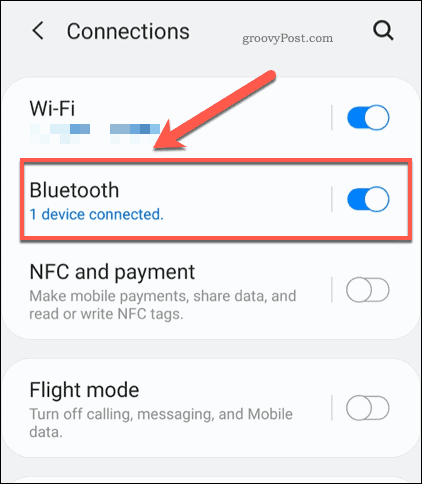
AirPodide paaristamiseks asetage need laadimiskarbi sisse, seejärel hoidke mitu sekundit tagasi nuppu. Korpuse sees olev väike LED-tuli hakkab vilkuma valgena, mis näitab, et AirPodid on paaristamisrežiimis.
Sel hetkel valige oma Android-seadme Bluetoothi otsingumenüüs AirPodid.
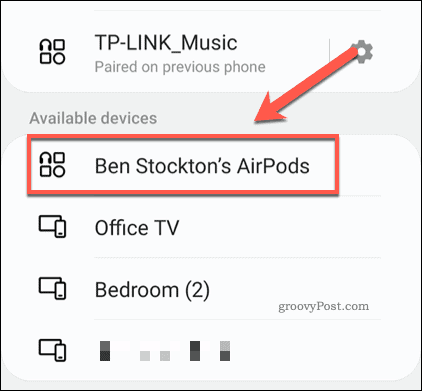
Teilt küsitakse, kas soovite AirPodidega siduda. Puudutage valikut Okei kinnitada.

Kui sidumisprotsess on edukas, peaksid teie AirPodid nüüd olema ühendatud teie Android-seadmega.
Rakenduse AirPods Control installimine
Kui olete AirPodid oma Android-seadmega sidunud, peaksite saama muusikat mängida ja kõnesid vastu võtta. Täpsemate funktsioonide lubamiseks peate siiski installima kolmanda osapoole juhtimisrakenduse. Need on loonud arendajad, kes soovivad ületada mõningaid Apple'i toodete androididega kasutamise raskusi.
Üks parimatest AirPodi juhtimisrakendustest on AndroPods, Google Play poes on installitud üle miljoni. Kuigi rakenduse põhifunktsioonid on tasuta, vajavad lisafunktsioonid (näiteks kõrvade tuvastamine) nende lubamiseks rakendusesisest ostu 2,99 dollarit.
Kui teie AirPodid on teie Android-seadmega seotud, laadige alla ja installige AndroPods Google Play poest. Rakenduse tõhusaks toimimiseks pärast installimist peate autoriseerima ülekatte ja asukoha load.
Aastal AndroPods rakenduse menüüs vajutage Aktiveerige teenus liugur AndroPodsi funktsioonide lubamiseks. Samuti peate valima, millist AirPodi versiooni kasutate, puudutades nuppu Mudel valik.
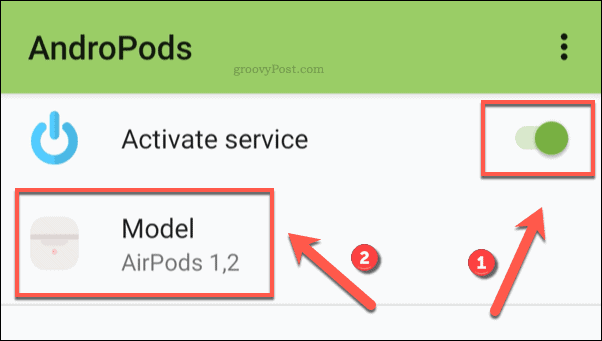
Aastal Mudel valige hüpikaken AirPodid 1,2 kui kasutate tavalisi AirPod-e (versioonid 1 või 2). Valige AirPods Pro kasutajate jaoks AirPods Pro selle asemel.
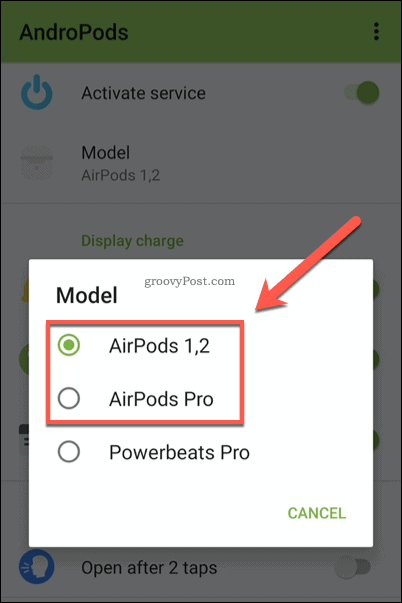
Üks suurimaid probleeme Androidi AirPodidega on akuteatiste puudumine. Nende lubamiseks puudutage ikooni Kuva laadimine liugureid, et määrata märguandeid, mida soovite kasutada.
Näiteks praeguse AirPodi tasu nägemiseks teatiste ikoonina puudutage ikooni Teavitamisena selle lubamiseks liugurit.
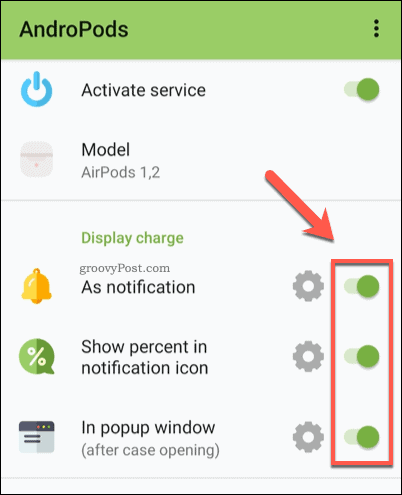
Seejärel saate hakata muutma muid funktsioone, puudutades iga kirje kõrval olevat liugurit.
Näiteks kui soovite pärast AirPodi eemaldamist muusika peatada (või jätkata, kui asetate selle tagasi kõrva), lubage kindlasti Riputama ja Jätka liugurid Kõrva tuvastamine jaotises.

Androidi tõhus kasutamine
Apple AirPodid on ühed viimase kümnendi parim uus Apple'i tehnoloogia, nii et kui teil on Android-seade, saate nende õigeks toimimiseks kasutada ülaltoodud samme. Kui olete platvormi kasutaja uus, võite kasutada mitmeid muid näpunäiteid varjatud Androidi menüüde lubamine kuni oma andmekasutuse jälgimine.
Kui soovite oma Android-telefonis jäädvustada, võiksite seda vaadata kasutades sisseehitatud Android-ekraanisalvestit et aidata teil alustada.
Teie juhend dokumentide jagamiseks teenuses Google Docs, Sheets ja Slides
Saate hõlpsasti Google'i veebipõhiste rakendustega koostööd teha. Siin on teie juhised lubade jagamiseks teenustes Google Docs, Sheets ja Slides ...
